
Εκτέλεση προγραμμάτων Android στα Windows
Δεν νομίζετε καν πόσο εύκολο είναι!
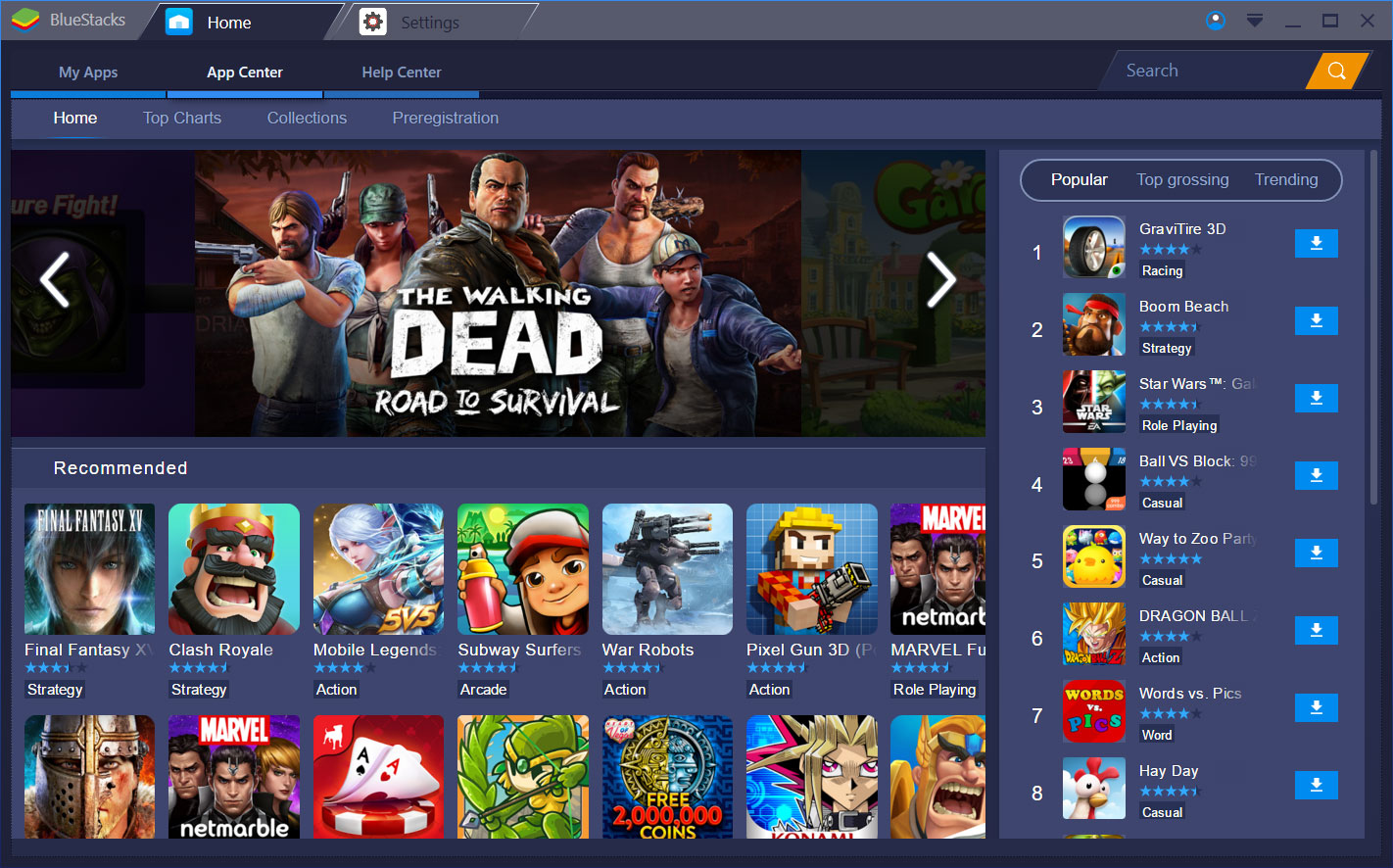
Θέλετε να χρησιμοποιήσετε γρήγορα προγράμματα Android στον υπολογιστή σας; Παίζετε και τα αγαπημένα σας τηλεφωνικά παιχνίδια στο σημειωματάριό σας; Σήμερα, όλα είναι δυνατά, καθώς διαθέτουμε προηγμένο λογισμικό και εξομοιωτές με τους οποίους μπορούμε εύκολα να πείσουμε με εφαρμογές Android ότι λειτουργούν σε tablet ή τηλέφωνο. Σας παρουσιάζουμε ίσως το καλύτερο, ευκολότερο στη χρήση λογισμικό τώρα!
περιεχόμενα προβολή
BlueStacks:
Οι καλύτερες εφαρμογές Android μπορούν να εκτελεστούν μέσω των Windows χρησιμοποιώντας ένα δωρεάν πρόγραμμα που ονομάζεται BlueStacks. Αυτό δημιουργεί ένα περιβάλλον λογισμικού στα Windows που σας επιτρέπει να εκτελείτε εφαρμογές Android. Με πρόσβαση στο Play Store, μπορείτε να κατεβάσετε ό, τι θέλετε.
Βήμα 1: Εγκαταστήστε το BlueStacks
Το πρώτο πράγμα είναι να εγκαταστήσετε το λογισμικό. που κατεβάσατε από τον παρακάτω σύνδεσμο: Λήψη BlueStacks
Πρέπει να ξεκινήσετε το πρόγραμμα μετά την εγκατάσταση. Η εγκατάσταση είναι απλή, δεν απαιτεί ειδικές γνώσεις υπολογιστή, το μόνο που έχετε να κάνετε είναι να κάνετε κλικ σε αυτό που ζητά το πρόγραμμα.
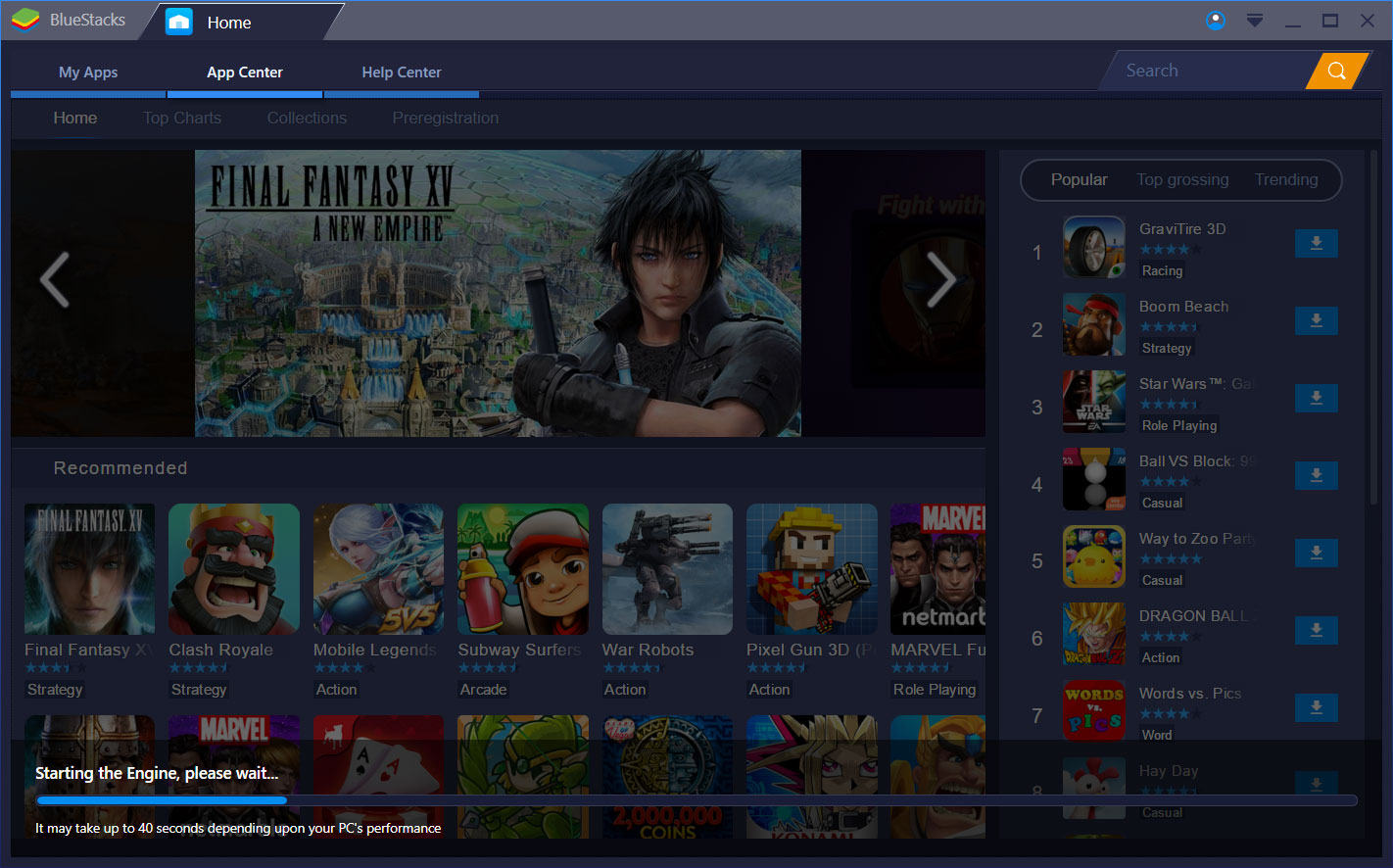
Βήμα 2: Δημιουργήστε έναν λογαριασμό
Το επόμενο βήμα είναι να χρησιμοποιήσετε τον Λογαριασμό σας Google για να δημιουργήσετε τον λογαριασμό σας στο BlueStacks. Μπορείτε να αποκτήσετε πρόσβαση σε πολλές δυνατότητες, όπως συνομιλία με χρήστες του BlueStacks. Μόλις ολοκληρωθεί το προφίλ σας, θα δείτε μια λειτουργική συσκευή Android στο BlueStacks GUI. Θα πρέπει να περάσετε από τη βασική διαδικασία εγκατάστασης Android, ακολουθώντας τα ίδια βήματα με την πρώτη φορά που ρυθμίζετε τη συσκευή σας Android. Σε αυτά περιλαμβάνονται πράγματα όπως η επιλογή γλώσσας και η δημιουργία Λογαριασμού Google.
Βήμα 3: Εκτελέστε εφαρμογές Android στον υπολογιστή σας
Αφού ολοκληρωθεί η διαδικασία εγκατάστασης του Android, εμφανίζεται η αρχική οθόνη. Όλα είναι σαν σε μια συσκευή Android. Το μενού ρυθμίσεων είναι το ίδιο, το Play Store είναι επίσης εδώ, οι εφαρμογές μπορούν να ξεκινήσουν με ένα κλικ.
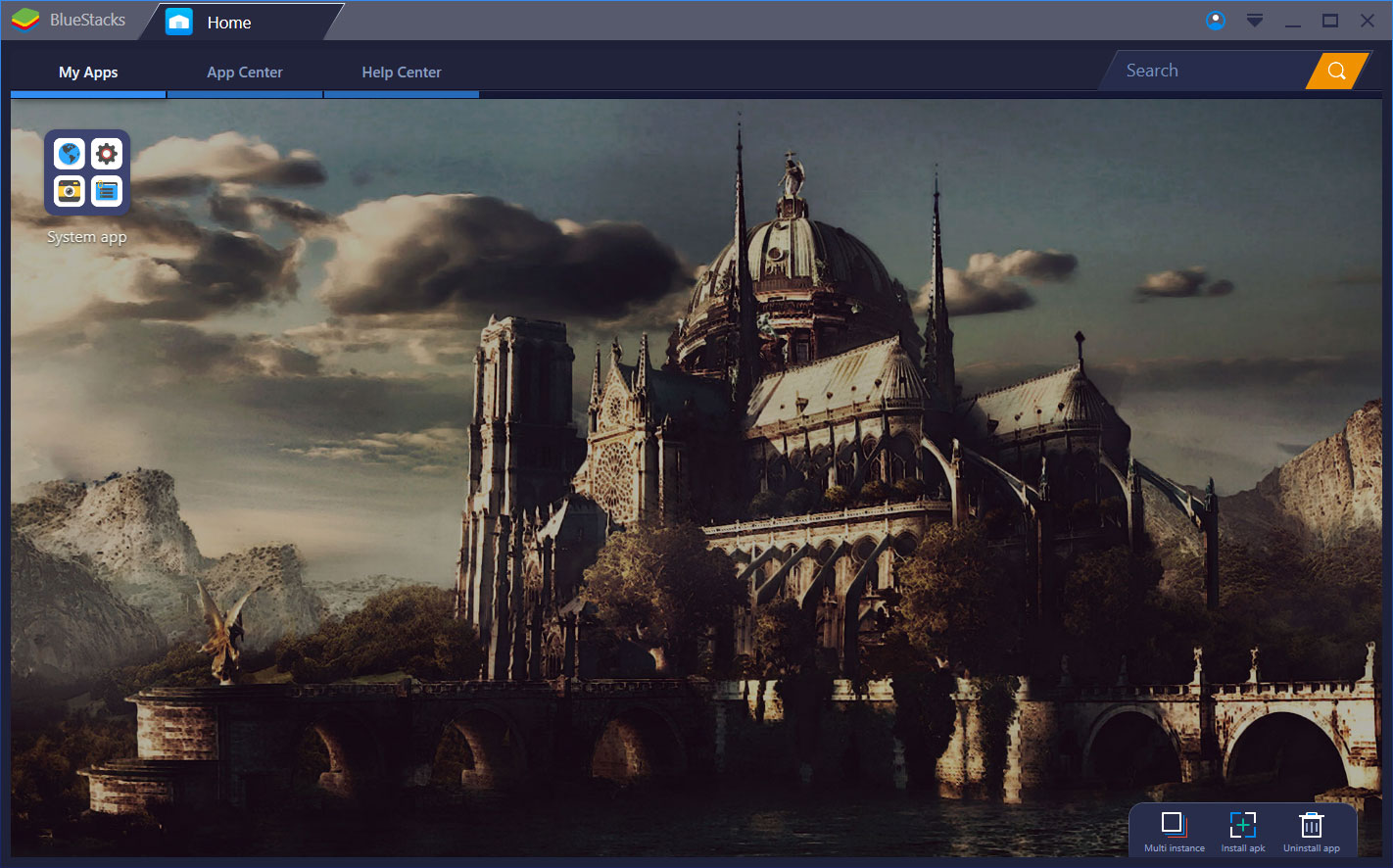
Βήμα 4: Αναζητήστε εφαρμογές
Εάν έχετε χρησιμοποιήσει μια συσκευή Android, όλοι θα είναι εξοικειωμένοι. Στο κατάστημα, μπορείτε να αναζητήσετε προγράμματα με βάση το όνομα ή να τα ταξινομήσετε σε κατηγορίες αν θέλετε. Εάν χρησιμοποιείτε τηλέφωνο Android ή ακόμα και tablet, αφού συνδεθείτε στο Google, θα βρείτε τα προγράμματα που έχετε κατεβάσει στο παρελθόν και θα τα χρησιμοποιήσετε στον υπολογιστή σας.
Βήμα 5: Εγκατάσταση εφαρμογών Android
Η εγκατάσταση εφαρμογών Android είναι τόσο εύκολη όσο η εγκατάσταση σε smartphone Android. Το μόνο που έχετε να κάνετε είναι να πατήσετε το κουμπί εγκατάστασης και μπορείτε ήδη να χρησιμοποιήσετε τις εφαρμογές στην επιφάνεια εργασίας σας.
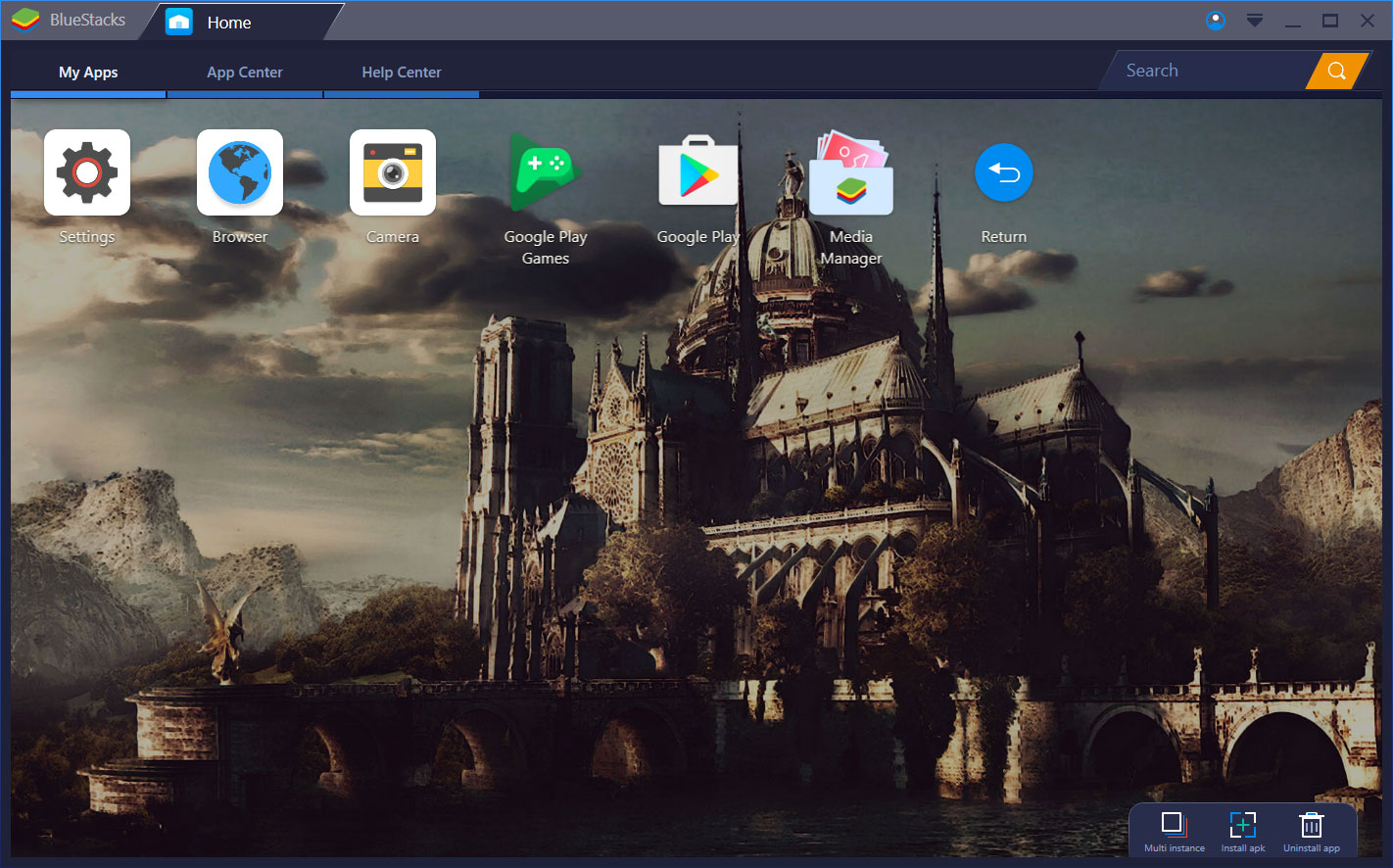
Όπως μπορείτε να δείτε, χάρη στο BlueStacks, η εκτέλεση προγραμμάτων Android στα Windows είναι πολύ εύκολο. Αν έχετε απορίες παρά την παραπάνω περιγραφή, θα προσπαθήσω να βοηθήσω!











